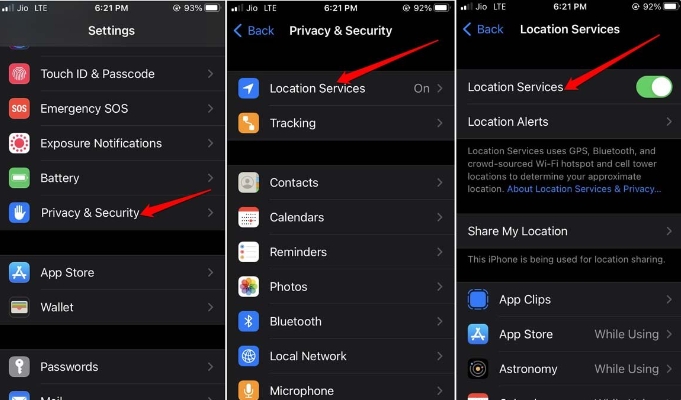相信不少网友都熟悉iPhone手机怎么定位对方位置,那么在使用过程里,若想定位对方位置,该如何操作呢?下面就教大家相关的操作方法。
iPhone手机定位对方位置的具体操作方法

打开苹果手机,找到设置选项,点击进入设置界面后找到隐私选项,如图所示:

在隐私设置界面,选择定位服务,进入后确保定位服务是打开的状态,然后在其下方的应用软件列表找到查找iPhone,点击确保是开启的状态。



接着进入apple id的设置界面,点击icloud,在设置界面选择查找我的iPhone,确保是开启的状态。



接下来打开手机上的查找iPhone的app软件,没有可以下载一个,打开之后就会进入到查找iPhone的界面,输入apple id的用户名和密码,点击登录即可。

接着就会进入正在定位的界面,需要耐心等待,因为这是一个定位的过程,需要定位的手机有信号才可以定位,如图所示:

稍等一会儿,就会进入到手机所在地图的位置,下边就是手机的名称,上边地铁图中有个蓝色圆圈,这就是手机所处的位置,当然地图可以放大缩小,可以更精确的确定手机所处位置。

以上就是我为大家分享的全部内容了,更多软件教程可以关注本网站


![iphone锁屏时间怎么移动[苹果手机锁屏时间位置怎么移动]](http://m.guofenba.com/uploadfile/2023/08/31/0358/645d85267f628.jpg)